Bash Wants To Control System Events POP-UP Virus (Mac)
Malware Specifico Per MacConosciuto anche come: "Bash wants to control System Events" virus
Ottieni una scansione gratuita e controlla se il tuo computer è infetto.
RIMUOVILO SUBITOPer utilizzare tutte le funzionalità, è necessario acquistare una licenza per Combo Cleaner. Hai a disposizione 7 giorni di prova gratuita. Combo Cleaner è di proprietà ed è gestito da RCS LT, società madre di PCRisk.
Come rimuovere "Bash wants to control System Events" dal Mac?
Cos'è "Bash wants to control System Events"?
"Bash Wants To Control System Events" è una finestra pop-up (messaggio) di macOS utilizzata per indurre gli utenti a consentire a "bash" di assumere il controllo degli eventi di sistema. Queste finestre pop-up vengono comunemente visualizzate dagli adware (progettati per fornire annunci pubblicitari). Non fidarti della notifica "Bash Wants To Control System Events" o di altre simili come Osascript wants to control Safari e Terminal would like to control this computer.
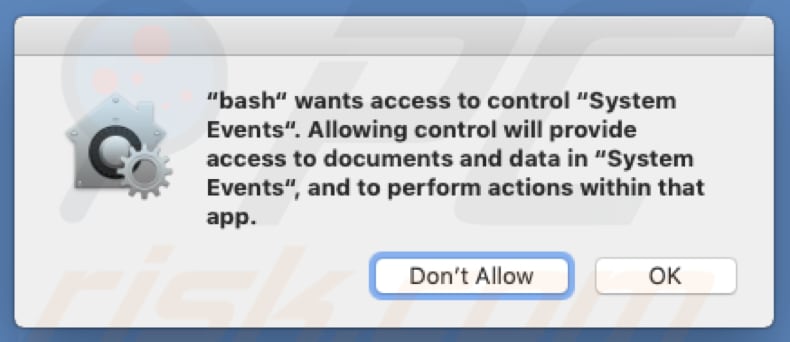
Consentire a "bash" di controllare "Eventi di sistema" fornirà l'accesso a vari documenti e altri dati memorizzati in "Eventi di sistema". Ciò consentirà anche di eseguire azioni all'interno di questa app. Questo pop-up viene spesso generato da un'applicazione di tipo adware installata o dal suo programma di installazione. Queste app (o installatori associati) spesso richiedono l'autorizzazione per accedere a determinate applicazioni / impostazioni. La concessione di queste autorizzazioni può comportare modifiche alle impostazioni del browser: gli utenti iniziano a sperimentare reindirizzamenti indesiderati a siti Web inaffidabili, dubbi o persino dannosi. La visita a questi siti Web può comportare problemi di sicurezza della navigazione e privacy. Si consiglia di ignorare la finestra a comparsa "Bash vuole controllare gli eventi di sistema". Non concedere l'accesso "bash" all'app "Eventi di sistema". Il verificarsi di questa finestra potrebbe indicare che l'adware è installato sul tuo computer. Pertanto, controlla le estensioni installate (plug-in o componenti aggiuntivi) sul tuo browser e programmi sul tuo Mac. Elimina immediatamente tutte le voci sconosciute / indesiderate.
Le app di tipo adware sono classificate come app potenzialmente indesiderate (PUA) che forniscono pubblicità intrusive. Questi annunci vengono generalmente visualizzati come coupon, banner, pop-up, sondaggi e così via. Inoltre, vengono visualizzati tramite strumenti che consentono il posizionamento di contenuti grafici di terze parti su qualsiasi sito e nascondono il contenuto sottostante. Quando si fa clic, questi annunci portano a siti Web inaffidabili e alcuni potrebbero eseguire script che scaricano / installano ulteriori applicazioni indesiderate. Un altro aspetto negativo di queste PUA è il tracciamento dei dati: spesso registrano dati relativi all'attività di navigazione degli utenti, inclusi indirizzi IP, query di ricerca, URL dei siti Web visitati e così via. Le persone che sviluppano queste app condividono i dati con terze parti (potenzialmente criminali informatici) che ne fanno un uso improprio per generare entrate.
| Nome | "Bash wants to control System Events" virus |
| Tipodi minaccia | Mac malware, Mac virus |
| Sintomi | Il tuo Mac è diventato più lento del normale, vedi annunci pop-up indesiderati, vieni reindirizzato a siti Web dubbi. |
| Metodi distributivi | Annunci pop-up ingannevoli, programmi di installazione di software gratuiti (raggruppamento), programmi di installazione di falsi flash player, download di file torrent. |
| Danni | Monitoraggio della navigazione in Internet (potenziali problemi di privacy), visualizzazione di annunci indesiderati, reindirizzamenti a siti Web dubbi, perdita di informazioni private. |
| Rimozione dei malware (Windows) |
Per eliminare possibili infezioni malware, scansiona il tuo computer con un software antivirus legittimo. I nostri ricercatori di sicurezza consigliano di utilizzare Combo Cleaner. Scarica Combo CleanerLo scanner gratuito controlla se il tuo computer è infetto. Per utilizzare tutte le funzionalità, è necessario acquistare una licenza per Combo Cleaner. Hai a disposizione 7 giorni di prova gratuita. Combo Cleaner è di proprietà ed è gestito da RCS LT, società madre di PCRisk. |
Non tutte le finestre popup ingannevoli (come "Bash Wants To Control System Events") richiedono l'autorizzazione per accedere alle impostazioni o ad altre app. Alcuni richiedono i dettagli di accesso e password. Qualunque sia la loro funzione, questi pop-up vengono visualizzati a causa dell'adware installato. La maggior parte delle app potenzialmente indesiderate viene promossa come "strumenti utili", tuttavia, la maggior parte degli utenti le installa involontariamente o viene indotta con l'inganno all'installazione. Solo gli sviluppatori traggono vantaggio da queste installazioni: le PUA non forniscono nessuna delle funzionalità promesse.
Come sono state installate le applicazioni potenzialmente indesiderate sul mio computer?
Le PUA possono essere scaricate dai loro siti web ufficiali, tuttavia, la maggior parte viene distribuita utilizzando il "bundling", un metodo di marketing ingannevole utilizzato per indurre gli utenti a installare PUA insieme ad altri software. Gli sviluppatori nascondono queste app indesiderate in "Personalizzate", "Avanzate" e altre impostazioni / opzioni simili delle impostazioni di installazione e download. In genere, le informazioni sulle app indesiderate in bundle (incluse in aggiunta) non vengono divulgate correttamente. Inoltre, gli utenti che saltano i passaggi di installazione edownload, senza studiarli, spesso installano le PUA inavvertitamente. Ciò espone gli utenti al rischio di problemi di privacy / sicurezza della navigazione.
Come evitare l'installazione di applicazioni potenzialmente indesiderate?
Scarica il software da fonti ufficiali / affidabili e utilizza solo collegamenti diretti. Non utilizzare downloader di software di terze parti, torrent, siti Web non affidabili e così via. Installa (o scarica) il software controllando attentamente ogni passaggio e selezionando "Personalizzato", "Avanzate" e altre impostazioni o opzioni simili. Disattiva l'installazione delle app in bundle prima di completare il processo. Evita di fare clic su annunci intrusivi, anche se sembrano legittimi. Molti annunci potenzialmente dannosi reindirizzano gli utenti a siti Web non affidabili come giochi d'azzardo, appuntamenti per adulti, pornografia e così via. Se vieni reindirizzato a siti Web non affidabili dopo aver fatto clic sugli annunci, verifica la presenza di voci sospette nel browser (estensioni, plug-in e popup) e nei programmi sul computer. Rimuovere immediatamente tutte le applicazioni o i programmi indesiderati / sconosciuti. Se il tuo computer è già infetto da PUA, ti consigliamo di eseguire una scansione con Combo Cleaner Antivirus per Windows per eliminarli automaticamente.
Testo presentato nel pop-up "Bash Wants To Control System Events":
"bash" wants to access to control "System Events". Allowing control will provide access to documents and data in "System Events", and to perform actions within that app.
Screenshot del programma di installazione di adware che mostra questo falso pop-up di sistema:
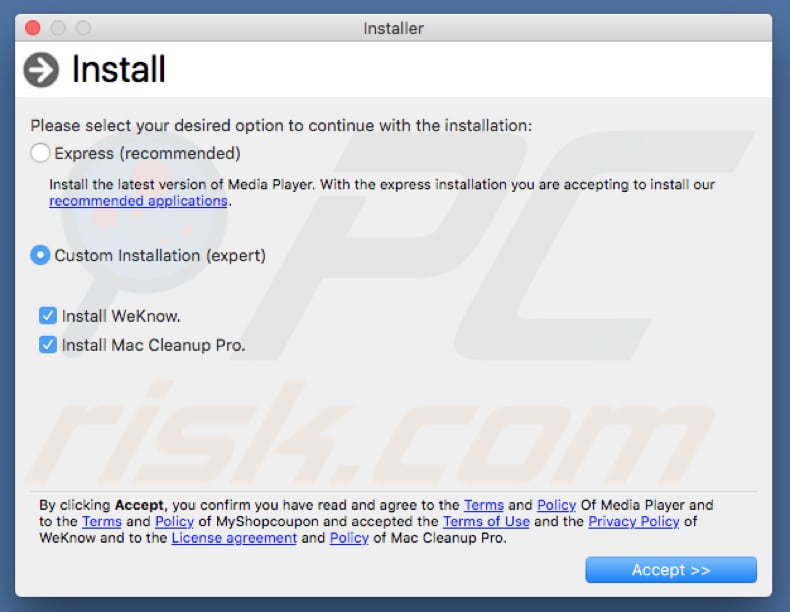
Rimozione automatica istantanea dei malware:
La rimozione manuale delle minacce potrebbe essere un processo lungo e complicato che richiede competenze informatiche avanzate. Combo Cleaner è uno strumento professionale per la rimozione automatica del malware consigliato per eliminare il malware. Scaricalo cliccando il pulsante qui sotto:
SCARICA Combo CleanerScaricando qualsiasi software elencato in questo sito, accetti le nostre Condizioni di Privacy e le Condizioni di utilizzo. Per utilizzare tutte le funzionalità, è necessario acquistare una licenza per Combo Cleaner. Hai a disposizione 7 giorni di prova gratuita. Combo Cleaner è di proprietà ed è gestito da RCS LT, società madre di PCRisk.
Menu:
- Cos'è "Bash wants to control System Events"?
- STEP 1. Rimuovere i file e le cartelle legate ad una PUA da OSX.
- STEP 2. Rimuovere le estensioni canaglia da Safari.
- STEP 3. Rimuovere componenti aggiuntivi malevoli da Google Chrome.
- STEP 4. Rimuovere plug-in indesidrati da Mozilla Firefox.
Video che mostra come rimuovere i popup "Bash Wants To Control System Events" utilizzando Combo Cleaner:
Rimozione di applicazioni potenzialmente indesiderate:
Rimuovi le applicazioni potenzialmente indesiderate dalla cartella "Applicazioni":

Fare clic sull'icona Finder. Nella finestra del Finder, seleziona "Applicazioni". Nella cartella delle applicazioni, cerca "MPlayerX", "NicePlayer" o altre applicazioni sospette e trascinale nel Cestino. Dopo aver rimosso le applicazioni potenzialmente indesiderate che causano annunci online, scansiona il tuo Mac alla ricerca di eventuali componenti indesiderati rimanenti.
SCARICA il programma di rimozione per infezioni da malware
Combo Cleaner controlla se il tuo computer è infetto. Per utilizzare tutte le funzionalità, è necessario acquistare una licenza per Combo Cleaner. Hai a disposizione 7 giorni di prova gratuita. Combo Cleaner è di proprietà ed è gestito da RCS LT, società madre di PCRisk.
Rimuovere i file e le cartelle legate a "bash wants to control system events" virus:

Cliccare l'icona del Finder, dal menu a barre, scegliere Vai, e cliccare Vai alla Cartella...
 Verificare la presenza di file generati da adware nella cartella / Library / LaunchAgents:
Verificare la presenza di file generati da adware nella cartella / Library / LaunchAgents:

Nella barra Vai alla Cartella..., digita: /Library/LaunchAgents
 Nella cartella "LaunchAgents", cercare eventuali file sospetti aggiunti di reente e spostarli nel Cestino. Esempi di file generati da adware - “installmac.AppRemoval.plist”, “myppes.download.plist”, “mykotlerino.ltvbit.plist”, “kuklorest.update.plist”, etc. Gli Adware installano comunemente diversi file con la stessa stringa.
Nella cartella "LaunchAgents", cercare eventuali file sospetti aggiunti di reente e spostarli nel Cestino. Esempi di file generati da adware - “installmac.AppRemoval.plist”, “myppes.download.plist”, “mykotlerino.ltvbit.plist”, “kuklorest.update.plist”, etc. Gli Adware installano comunemente diversi file con la stessa stringa.
 Verificare la presenza di file generati da adware nella cartella /Library/Application Support:
Verificare la presenza di file generati da adware nella cartella /Library/Application Support:

Nella barra Vai alla Cartella..., digita: /Library/Application Support
 Nella cartella “Application Support”, lcercare eventuali file sospetti aggiunti di reente e spostarli nel Cestino. Esempi di file generati da adware, “MplayerX” o “NicePlayer”,
Nella cartella “Application Support”, lcercare eventuali file sospetti aggiunti di reente e spostarli nel Cestino. Esempi di file generati da adware, “MplayerX” o “NicePlayer”,
 Verificare la presenza di file generati da adware nella cartella ~/Library/LaunchAgents:
Verificare la presenza di file generati da adware nella cartella ~/Library/LaunchAgents:

Nella barra Vai alla Cartella..., digita: ~/Library/LaunchAgents

Nella cartella "LaunchAgents", cercare eventuali file sospetti aggiunti di reente e spostarli nel Cestino. Esempi di file generati da adware- “installmac.AppRemoval.plist”, “myppes.download.plist”, “mykotlerino.ltvbit.plist”, “kuklorest.update.plist”, etc. Gli Adware installano comunemente diversi file con la stessa stringa.
 Verificare la presenza di file generati da adware nella cartella /Library/LaunchDaemons:
Verificare la presenza di file generati da adware nella cartella /Library/LaunchDaemons:
 Nella barra Vai alla Cartella..., digita: /Library/LaunchDaemons
Nella barra Vai alla Cartella..., digita: /Library/LaunchDaemons
 Nella cartella “LaunchDaemons”, cercare eventuali file sospetti aggiunti di reente e spostarli nel Cestino. Esempi di file generati da adware, “com.aoudad.net-preferences.plist”, “com.myppes.net-preferences.plist”, "com.kuklorest.net-preferences.plist”, “com.avickUpd.plist”, etc..
Nella cartella “LaunchDaemons”, cercare eventuali file sospetti aggiunti di reente e spostarli nel Cestino. Esempi di file generati da adware, “com.aoudad.net-preferences.plist”, “com.myppes.net-preferences.plist”, "com.kuklorest.net-preferences.plist”, “com.avickUpd.plist”, etc..
 Scansiona il tuo Mac con Combo Cleaner:
Scansiona il tuo Mac con Combo Cleaner:
Se hai seguito tutti i passaggi nell'ordine corretto, il Mac dovrebbe essere privo di infezioni. Per essere sicuro che il tuo sistema non sia infetto, esegui una scansione con Combo Cleaner Antivirus. Scaricalo QUI. Dopo aver scaricato il file fare doppio clic sul programma di installazione combocleaner.dmg, nella finestra aperta trascinare e rilasciare l'icona Combo Cleaner in cima all'icona Applicazioni. Ora apri il launchpad e fai clic sull'icona Combo Cleaner. Attendere fino a quando Combo Cleaner aggiorna il suo database delle definizioni dei virus e fare clic sul pulsante "Avvia scansione combinata".

Combo Cleaner eseguirà la scansione del tuo Mac alla ricerca di infezioni da malware. Se la scansione antivirus mostra "nessuna minaccia trovata", significa che è possibile continuare con la guida alla rimozione, altrimenti si consiglia di rimuovere eventuali infezioni trovate prima di continuare.

Dopo aver rimosso i file e le cartelle generati dal adware, continuare a rimuovere le estensioni canaglia dal vostro browser Internet.
"Bash wants to control System Events" virus rimozione da homepage e motore di ricerca degli Internet browsers:
 Rimuovere le estensioni malevole da Safari:
Rimuovere le estensioni malevole da Safari:
Rimuovere le estensioni di "bash wants to control system events" virus da Safari:

Aprire Safari, Dalla barra del menu, selezionare "Safari" e clicare su "Preferenze...".

Nella finestra delle preferenze, selezionare "Estensioni" e cercare eventuali estensioni sospette recentemente installate. Quando le trovate, fare clic sul pulsante "Disinstalla". Si noti che è possibile disinstallare in modo sicuro tutte le estensioni dal browser Safari - nessuna è fondamentale per il normale funzionamento del browser.
- Se si continuano ad avere problemi come reindirizzamenti e pubblicità indesiderate - Reset Safari.
 Rimuovere le estensioni malevole da Mozilla Firefox:
Rimuovere le estensioni malevole da Mozilla Firefox:
Rimuovere i componenti aggiuntivi legati a "bash wants to control system events" virus da Mozilla Firefox:

Aprire il browser Mozilla Firefox. In alto a destra dello schermo, fare clic sul pulsante (tre linee orizzontali) "Apri Menu". Dal menu aperto, scegliere "componenti aggiuntivi".

Scegliere la scheda "Estensioni" e cercare eventuali componenti aggiuntivi sospetti di recente installati. Quando vengono trovati, fare clic sul pulsante "Rimuovi" che si trova accanto. Si noti che è possibile disinstallare in modo sicuro tutte le estensioni dal browser Mozilla Firefox - nessuna è cruciale per il normale funzionamento del browser.
- Se si continuano ad avere problemi come reindirizzamenti e pubblicità indesiderate - Reset Mozilla Firefox.
 Rimuovere estensioni pericolose da Google Chrome:
Rimuovere estensioni pericolose da Google Chrome:
Rimuovere le estensioni di "bash wants to control system events" virus da Google Chrome:

Aprire Google Chrome e fare clic sul pulsante (tre linee orizzontali) "Menu Chrome" che si trova nell'angolo in alto a destra della finestra del browser. Dal menu a discesa, scegliere "Altri strumenti" e selezionare "Estensioni".

Nella finestra "Estensioni", cercare eventuali componenti aggiuntivi sospetti di recente installati. Quando li trovate, fate clic sul pulsante "Cestino" accanto. Si noti che è possibile disinstallare in modo sicuro tutte le estensioni dal browser Google Chrome - non ce ne sono di fondamentali per il normale funzionamento del browser.
- Se si continuano ad avere problemi come reindirizzamenti e pubblicità indesiderate - Reset Google Chrome.
Condividi:

Tomas Meskauskas
Esperto ricercatore nel campo della sicurezza, analista professionista di malware
Sono appassionato di sicurezza e tecnologia dei computer. Ho un'esperienza di oltre 10 anni di lavoro in varie aziende legate alla risoluzione di problemi tecnici del computer e alla sicurezza di Internet. Dal 2010 lavoro come autore ed editore per PCrisk. Seguimi su Twitter e LinkedIn per rimanere informato sulle ultime minacce alla sicurezza online.
Il portale di sicurezza PCrisk è offerto dalla società RCS LT.
I ricercatori nel campo della sicurezza hanno unito le forze per aiutare gli utenti di computer a conoscere le ultime minacce alla sicurezza online. Maggiori informazioni sull'azienda RCS LT.
Le nostre guide per la rimozione di malware sono gratuite. Tuttavia, se vuoi sostenerci, puoi inviarci una donazione.
DonazioneIl portale di sicurezza PCrisk è offerto dalla società RCS LT.
I ricercatori nel campo della sicurezza hanno unito le forze per aiutare gli utenti di computer a conoscere le ultime minacce alla sicurezza online. Maggiori informazioni sull'azienda RCS LT.
Le nostre guide per la rimozione di malware sono gratuite. Tuttavia, se vuoi sostenerci, puoi inviarci una donazione.
Donazione
▼ Mostra Discussione